Configurer et savoir utiliser le bot MEE6 sur Discord.
⏩Ajouter le bot discord Mee6 sur son discord en cliquant ici.⏪
Sommaire:
Qu’est-ce que MEE6 ?
MEE6 est l’un des bots les plus utilisés sur les serveurs Discord. Ce bot permet d’avoir un bon système de modération. Mais également de laisser aux utilisateurs de votre serveur gagner des niveaux lorsqu’ils parlent dans un salon textuel, ou bien encore personnaliser les messages de bienvenue et même de créer des commandes personnalisées ! Comme tout les bots Discord, MEE6 utilise un préfixe, qui est ‘!(la commande)‘.
Si vous voulez voir comment l’utiliser et avoir une idée, venez regarder notre discord :
Comment ajouter le bot MEE6 sur un serveur Discord ?
Pour commencer, vous allez vous dirigez vers le site Internet de MEE6. Une fois sur la page d’accueil, cliquez sur ‘Ajouter à Discord‘:
Une fenêtre s’ouvre alors, indiquant les permissions dont le bot a besoin sur votre serveur pour qu’il fonctionne. Acceptez alors ces permissions en cliquant sur ‘Autoriser’.
Puis, retournez sur le site MEE6. Vous allez devoir choisir sur quel serveur Discord vous désirez mettre votre bot. Vous avez juste à cliquer sur l’icône de votre serveur. Une nouvelle fenêtre s’ouvre, vous demandant une nouvelle fois si vous autorisez que MEE6 a certaines autorisations. Cliquez une nouvelle fois sur ‘Autoriser’.
Votre bot est désormais sur votre serveur.
Remarque: Si votre serveur Discord sur lequel vous voulez mettre MEE6 n’apparaît pas, c’est que vous n’avez pas les permissions suffisantes pour le faire. Pour régler ce problème, allez dans les paramètre de votre serveur, puis dans ‘Rôles’ et activez la permission ‘Administrateur’.
Maintenant vous savez comment ajouter mee6 sur votre serveur discord. (mee6 bot discord invite)
Comment configurer MEE6 ?
Il faut savoir que vous avez une partie accessible à tout le monde, mais aussi une catégorie ‘Prime’, vous rajoutant des fonctionnalités en plus. Dans les fonctionnalités accessibles à tous, vous trouvez ceci:
- Les commandes personnalisées: c’est-à-dire que vous pouvez créer vos propres commandes;
- Les niveaux: pour que les membres de votre serveur gagne de l’XP en écrivant dans un salon;
- Les messages de bienvenue: personnalisez vos messages de bienvenue;
- Les recherches sur Internet: c’est pour chercher différentes choses, comme rechercher des images sur Imgur ou des vidéos Youtube;
- Les commandes d’aide: un tableau de bord et le ‘!help’ qui vous montre certaines commandes;
- Le plugin modérateur: permettant d’automatiser certains choses visant la modération;
- Un système de message automatique que vous configurer avec un temps défini et dans un salon précis;
- Ajoutez des chaînes Youtube/Twitch/Reddit pour recevoir un message dés qu’une nouvelle vidéo sort, un live ou un post;
Si vous optez pour le ‘Prime’, vous débloquez ces fonctionnalités suivantes:
- La musique: écoutez de la musique directement sur votre serveur Discord;
- Le ‘Music Quizz’: c’est pour devinez le nom d’une musique et l’artiste qui vous fera gagner des points;
- Et le ‘Record’ qui vous permet d’enregistrer votre voix et de l’enregistrer sous un fichier mp3.
Maintenant que vous savez ce que propose le bot, vous allez apprendre à configurer chacune de ces parties.
Les commandes personnalisées:
Dirigez-vous vers cet onglet:
Puis, cliquez sur ‘Ajouter’:
Une fenêtre apparaît. Dans ‘Nom de la commande’, indiquez quel sera le texte à écrire pour que la commande fonctionne. Dans ‘Acte’, vous pouvez ajouter une action: (‘Répondre’: Le bot répond dans le salon, ‘Envoyer’: Le bot envoie un message dans un salon précis, ‘Donner des rôles’: permet d’ajouter un rôle à l’utilisation qui tape la commande, ‘Supprimer des rôles’), vous pouvez choisir si le message est envoyé dans le salon ou en message privé.
Ici par exemple, la commande à taper est: !alucare et le bot répond alors en message privé: Voici le lien du serveur d’Alucare: https://discord.gg/CHdwmwR ! 🙂
Vous pouvez ajouter d’autres permissions à votre commande, qui sont simples à comprendre, comme les rôles autoriser à utiliser cette commande, etc…
Les niveaux:
Lorsqu’un utilisateur monte d’un niveau, le bot écrit un message dans le salon où le joueur écrit ou dans un salon précis. Vous pouvez personnaliser le message dans ‘Message d’annonce de montée de niveau’.
Les messages de bienvenue:
Vous activez les fonctions qui vous intéresse, et notez le message que vous souhaitez. Conservez bien le {user} et {server}. La fonction {user} signifie le nom de la personne (par exemple @Anonyme#0000) et {server} indique le nom du serveur.
Les messages automatiques:
Déplacez-vous dans l’onglet ‘Minuteries’, puis ‘Ajoutez une minuterie’. Une fenêtre s’affiche, choisissez le salon où le message doit être envoyer puis écrivez le message souhaité. Pour l’intervalle, elle peut aller de 1 minute à 2 heures entre chaque message.
Les commandes de modération:
Choisissez d’abord le rôle qui modère votre serveur. Sur votre serveur, créez un salon de modération où chaque action apparaît. MEE6 peut aussi être votre modérateur, vous pouvez mettre un ‘Anti Insultes’, c’est-à-dire que vous bloquez certains mots grossiers. Il y a aussi l’abus de smileys, les liens externes, le spam ou les mentions de masse.
La commande pour ban un utilisateur temporairement est !tempban. Pour le ban définitif, c’est !ban. Si vous avez fait une mauvaise action, vous pouvez unban la personne grâce au !unban.
La commande pour kick un utilisateur est !kick.
La commande pour mute temporairement une personne est !tempmute. Et pour les mute définitivement est !mute. Pour unmute une personne, la commande est !unmute.
Pour cela avertir un utilisateur d’une action que vous ne tolérez pas, faîtes !warn.
Pour obtenir des informations sur un utilisateur, faîtes !user-info.
Après toutes ces commandes, entrez bien évidemment le pseudo de la personne (par exemple: !mute @Anonyme#0000)
Maintenant, vous connaissez les différentes propriétés du bot MEE6, ces commandes et son fonctionnement. (mee6 bot discord command)
Si vous avez des questions je vous invite à venir sur notre discord ou de mettre un commentaire.
Erreur sur mee6 :
« Whoops, il semble que je ne peux pas donner un des rôles listés ici. Merci de corriger ça en mettant mon rôle au-dessus des rôles listés ici. »
Pour corriger l’erreur faire :
- Mettre le rôle mee6 en admin
- Mettre le rôle de mee6 au dessus des rôles qu’il doit donner
Si l’erreur continue, regarder comment on a fait sur notre discord :
Pour voir la liste des tutoriels déjà fait :
Voir la liste de nos tutos :
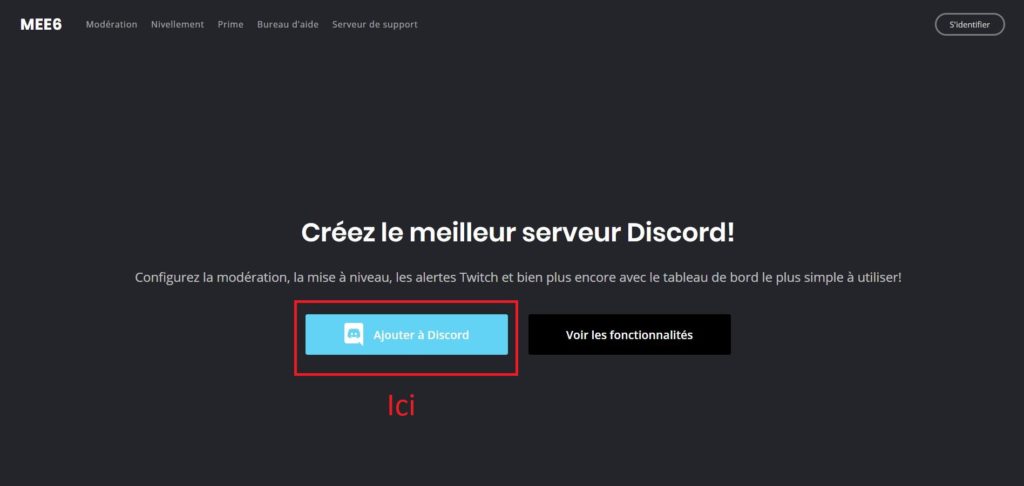
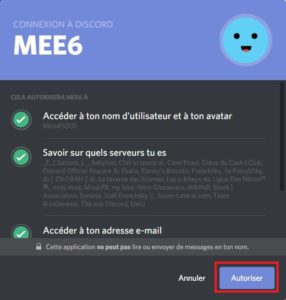
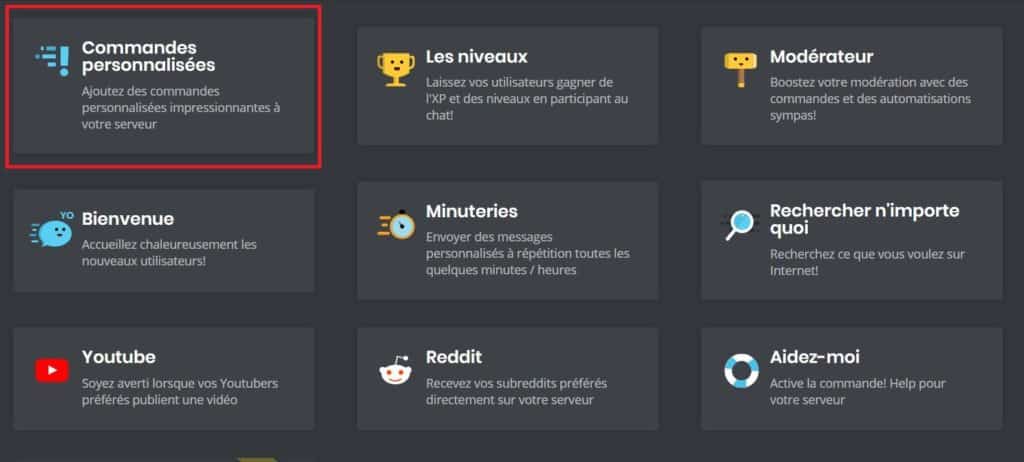
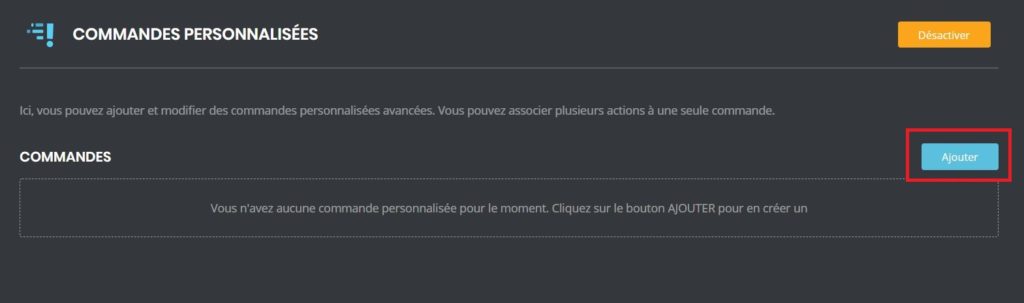
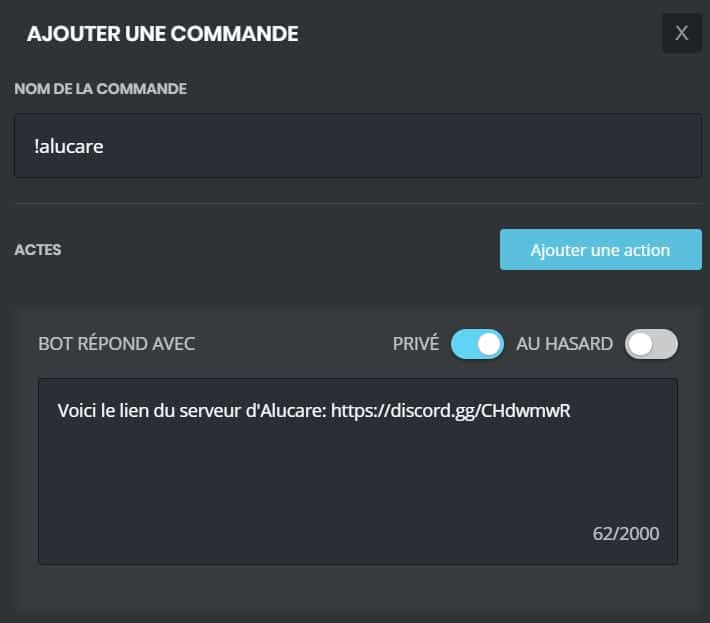







Bonjour, peut-on modifier le préfixe de mee6 ?
Bonjour, tu ne peux pas changer le préfixe de MEE6, désolé.
bonjours peut ton mettre des lien automatique de mis a jours d’un site internet?
Bonjour,
Non, vous pouvez faire des liens automatiques pour les liens Twitch mais pas les MAJ d’un site. Cependant, vous pouvez définir une commande qui permet d’informer des nouvelles MAJ. Mais il faudra changer le message manuellement.
Bonjour j’aimerai savoir comment pouvons nous enlever un warn mit auparavant. Si c’est possible comment fait on.
Merci de votre réponse
je ne sais pas du tout dsl 🙁
!clear-all-infractions
oui ?
Bonjour Jeremy,
Non, tu ne peux pas retirer un warn de l' »historique » d’un de tes membres. Mais cela ne changera du fait qu’il y a eu un ou non. ^^
Bonjour,
Mee6 ne veux pas ban des personnes mal intentionné font une action qui l’emmène à un ban. Je les configuré et mis toutes les permissions mais il ne veux toujours pas.
Voilà Voilà…
tu as du mal régler, regarde bien, faut tout lire entièrement car si tu as mis le role en tant que modérateur dans mee6 il ne se feront jamais ban
Bonjour,
Je pense que ban une personne tu fais: !ban Pseudo#0000 30d [raison]
Hors, tu ne dois pas mettre sous la forme de Pseudo#0000 mais prendre directement son identifiant. Pour cela, tu dois d’abord te mettre en mode développeur. Pour ce faire, vas dans tes paramètres Discord puis « Apparence » et descends un peu tu auras le ‘Mode développeur » que tu devras activer. Maintenant que cela est fait, fais un clique droit sur le membre que tu veux ban et fait « Copier l’identifiant » et maintenant tu peux le ban grâce au !ban [identifiant] [durée] [raison].
J’espère t’avoir aidé.
Bonjour à tous !
Miss, peux-tu me dire plus précisément où se trouvent les paramètres de Discord stp ?
Je débute avec un serveur Discord et je suis loin de m’y retrouver parfaitement.
Merci d’avance 🙂
Salut, tu veux les parametres de DISCORD ? ou du bot ?
Peut-on changer la langue de Mee6?
Merci !
Elle est en quel langue actuellement ?
Bonsoir, j’aimerai savoir comment activer la commande !clear car quand je le fait rien ne se passe (je précise que pourtant quand je fait !help, le bot réagit)
tu as fait un !clear 10 ?
Bonjour je voudrai savoir si on peut utiliser mee6 sans avoir la perm admin
oui
impossible de regler mee6 j ai une page noir je suis degoute de ce bot
Alors il existe d’autre bot musique ^^
Bonjour,
Je ne peut pas mettre de mot interdit, quand j’essaye, le bot de les sauvegarde pas. Comment puis-je régler se problème ?
Tu fais comment exactement ?
Bonjour, j’ai installer Mee6 et dans l’onglet bienvenue, je voudrais qu’il associe toute personne qui arrive dans le serveur, à un role définit. Malgré toute les autorisation pour le bot, mee6 ne fonctionne pas. Il me dit systématiquement « Whoops, il semble que je ne peux pas donner un des rôles listés ici. Merci de corriger ça en mettant mon rôle au-dessus des rôles listés ici. »
Oui il à les droit admin, je vois pas de solutions. Payé pour ça, c’est chiant.
Salut, va sur mon discord pour en parler avec Faucino 🙂 et tu me dira le souci, la je suis en vacances jusqu’a fin AOUT ^^
Bonjour, j’ai un problème avec MEE6 quand je veux sélectionner un option dans MEE6 ( par exemple : Bienvenue ) La page ne charge pas et j’ai un écran gris s’il vous plait aider moi ;-;
ça vient de toi ou de ta connexion ^^
Bonjour, je cherche à faire en sorte que MEE6 accorde le rank supérieur à tout membre ayant atteint le niveau d’XP relatif à ce rank. Comment puis-je faire ? Jusqu’ici c’est moi et mes modérateurs qui gérons les grades mais le serveur grandit en membres et il devient difficile de contrôler le rank de chaque membre régulièrement. Merci d’avance !
Normalement tu peux faire en sorte qu’avec le gains de rank il gagne des roles dans le panel du site de mee6 non ? (ou c’est devenu une option payante ?)
Bonjour je viens d’ajouter le bot MEE6 et je ne peux pas ajouter de commandes car la page de commandes ne charge pas. Est ce que je suis le seul? Et si oui comment se régler ce problème svp?
Tente en navigation privé ou autre 🙂 Vide ton cache aussi car moi pas de souci mais je sais pas d’ou ça peut venir
Bonjour,
J’ai une petite demande ^^
J’étais sur un Discord qu’un ancien « amis » avait créer, de là, j’ai acheter 2 clefs à vie pour Mee6.
Sur ce serveur j’avait mit mon bot Mee6 en Mod Dev.
Malheureusement, on s’est prit la tête et j’ai était viré du serveur (que je gérer aussi…)
De là, je me retrouve avec mon token mais je ne peux rien en faire, quand je vais sur mon portail DEV Mee6 j’ai bien la possibilité de le rajouter à mon discord mais je le voit hors-ligne et je ne peux pas le configurer :'(
Clairement dégoûter si je l’ai perdu ..
Salut, je t’inviter a aller sur le serveur MEE6 et de contacter le support 😉
Bonjour, lorsque je veux créer un Rôles Réactions cela ne fonctionne pas. Je peux mettre un message et les réactions apparaissent mais le rôle ne s’applique pas lorsqu’on sélectionne la réaction. J’ai aussi ce message qui apparait dans l’onglet Rôles Réactions lorsque je sélectionne un rôle à associer avec la réaction « Whoops, il semble que je ne peux pas donner un des rôles listés ici. Merci de corriger ça en mettant mon rôle au-dessus des rôles listés ici. »
Met le rôle du bot tout en haut dans la liste
Bonjour
Comment peut-on envoyer un message anonyme avec MEE6 ?
Tu entends quoi par message anonyme ?
bonjour, j’aimerais que quand une personne de mon serveur gange un niveau, le message s’affiche dans un salon spécifique, est-ce-que quelqu’un saurait comment faire?
Oui, il suffit de le faire dans les parametres de mee6 en lui disant dans quel channel annoncé ça
comment mettre son logo de serveur dans bienvenue avec MEE 6 stp merci par avance
Salut faut prendre le mode payant 🙂
Bonjour, comment est il possible de faire une commande où l’on fait poster un message par le bot perso ? (Je pense que c’était la même question que Miss Miss Miss)
J’animerai par exemple faire une commande /say et que le bot poste directement le message
Svp et merci !
Faut créer une commande personnalisé 🙂
Bonsoir , moi je voudrais que des que les membres coche la case du reglement ils puissent y acceder sinon non mais je sais pas comment faire pour cela
Bonsoir , j’aimerais savoir comment faire pour séparer chaque role ( exemple : Votre age : 17-18 , Votre région : Bretagne ) qu’elle est la commande à faire ect merci d’avance
tu peux m’expliquer plus en détails ?
tu peux m’expliquer plus en détails ?
Bonjour, j’aimerais que quand une personne met l’emoji « 🥺 » ça ne compte pas comme une infraction mais que ça mute directement pendant 1h, car j’ai déjà utiliser « mot interdit » et j’ai mis que ça faisait 1warn
Aucune idée, surement une règle du serveur 🙂